- Vai pēdējā atjaunošana nenotika, kā plānots, vai arī pēc tās radās problēmas? Ja tas tā ir, uzziniet, kā atsaukt sistēmas atjaunošanu operētājsistēmā Windows 11.
- Ir divi veidi, kā to izdarīt, izmantojot sistēmas rekvizītu sīklietotni vai Windows atkopšanas vidi.
- Tāpat noskaidrojiet, kāpēc nevarat atsaukt iepriekšējo sistēmas atjaunošanu.
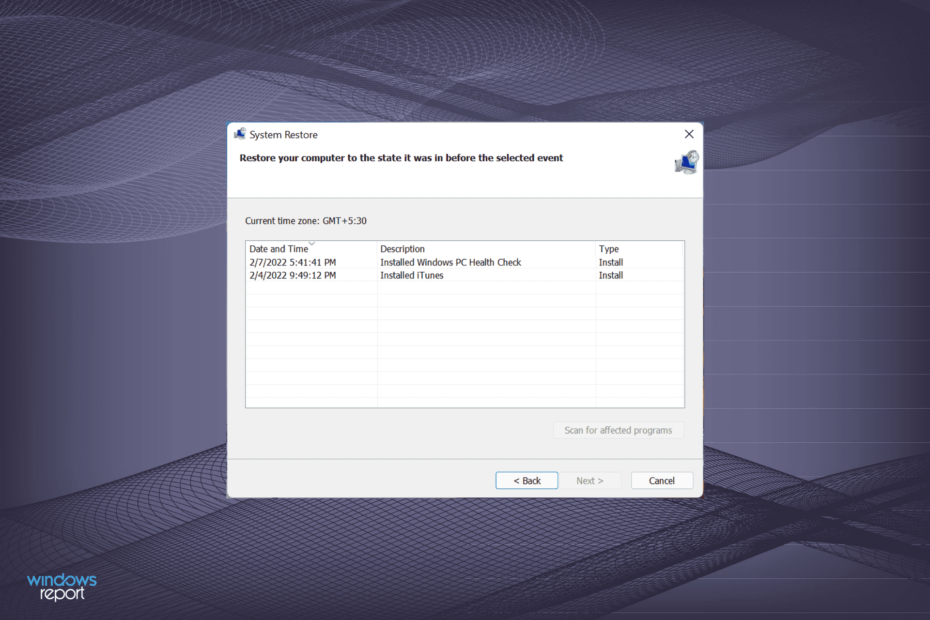
XINSTALĒT, NOklikšķinot uz LEJUPIELĀDES FAILA
Šī programmatūra novērsīs izplatītas datora kļūdas, pasargās jūs no failu zudumiem, ļaunprātīgas programmatūras, aparatūras kļūmēm un optimizēs datoru maksimālai veiktspējai. Novērsiet datora problēmas un noņemiet vīrusus tūlīt, veicot 3 vienkāršas darbības:
- Lejupielādējiet Restoro datora labošanas rīku kas nāk ar patentētām tehnoloģijām (pieejams patents šeit).
- Klikšķis Sākt skenēšanu lai atrastu Windows problēmas, kas varētu izraisīt datora problēmas.
- Klikšķis Remontēt visu lai novērstu problēmas, kas ietekmē datora drošību un veiktspēju
- Restoro ir lejupielādējis 0 lasītāji šomēnes.
Sistēmas atjaunošana, iespējams, ir viena no ātrākajām un vienkāršākajām problēmu novēršanas metodēm, ko izmanto lietotāji, kuri saskaras ar kļūdu. Taču bieži vien viss var izrādīties ne tā, kā paredzēts, un operētājsistēmā Windows 11 rodas nepieciešamība atsaukt sistēmas atjaunošanu.
Ikreiz, kad esat BSOD kļūdas problēmu novēršana, vadītājs avarē, problēmas ar Wi-Fi, vai citas problēmas, sistēmas atjaunošana parasti tiek ievietota kaut kur labojumu sarakstā.
Bet ko darīt, ja pēc atjaunošanas pazaudējat svarīgas lietojumprogrammas un tas pat nepalīdz novērst problēmu. Vai teiksim, jūs atjaunojat datoru pirms nedēļas izveidotajā punktā, cerot, ka tas novērsīs problēmu, lai gan tas faktiski sākās pirms pāris nedēļām.
Pastāv dažādi gadījumi, kad jums būs jāatsauc sistēmas atjaunošana operētājsistēmā Windows 11, un mēs esam uzskaitījuši veidus, kā to izdarīt nākamajās sadaļās.
Kā darbojas sistēmas atjaunošana?
Sistēmas atjaunošana ir līdzeklis operētājsistēmā Windows 11, kas pamatā atgriež jūsu datoru laikā. Tas nozīmē, ka konfigurētie iestatījumi un instalētās lietojumprogrammas pēc atjaunošanas būs atbilstoši stāvoklim, kad tika izveidots atjaunošanas punkts.
Atjaunošanas process neietekmēs jūsu datorā saglabātos failus. Taču tas var salabot vai aizstāt dažus sistēmas failus, taču par to nav jāuztraucas.
Lūk, kā tas ir izdevīgi. Pieņemsim, ka atjaunināt dažas lietojumprogrammas, OS un instalējat dažus draivera atjauninājumus, un drīz pēc tam dators sāk parādīt kļūdas. Tagad tā vietā, lai manuāli atinstalētu katru no šiem atjauninājumiem, varat ātri veikt sistēmas atjaunošanu.
Atjaunošanas punktam šeit ir izšķiroša nozīme, un tas ir jāizveido, pirms tika veiktas izmaiņas, kas izraisa kļūdu. Ja tas tā nav, process nebūs produktīvs.
Tagad jums varētu rasties jautājums, vai tiešām varat izmantot šo funkciju, ja neesat manuāli izveidojis atjaunošanas punktu. Jā tu vari! Ja ir iestatīti pareizi iestatījumi, sistēma Windows automātiski izveido atjaunošanas punktu pirms jebkādu būtisku izmaiņu veikšanas.
Ja pārlūkojat sistēmas atjaunošanas punktu sarakstu, jūs atradīsit vairākus no tiem, kurus nekad neesat izveidojis.
Sistēmas atjaunošanas atsaukšana operētājsistēmā Windows 11 ir tikpat vienkārša, un ikvienam, kurš kādreiz ir veicis atjaunošanu, ir jāzina, kā to atsaukt. Nākamajā sadaļā mēs esam uzskaitījuši abus veidus, kā to izdarīt.
Kā atsaukt sistēmas atjaunošanu operētājsistēmā Windows 11?
1. Izmantojot sistēmas rekvizītus
- Nospiediet Windows + S lai palaistu Meklēt izvēlnē, ievadiet Izveidojiet atjaunošanas punktu augšpusē esošajā teksta laukā un noklikšķiniet uz atbilstošā parādītā meklēšanas rezultāta.
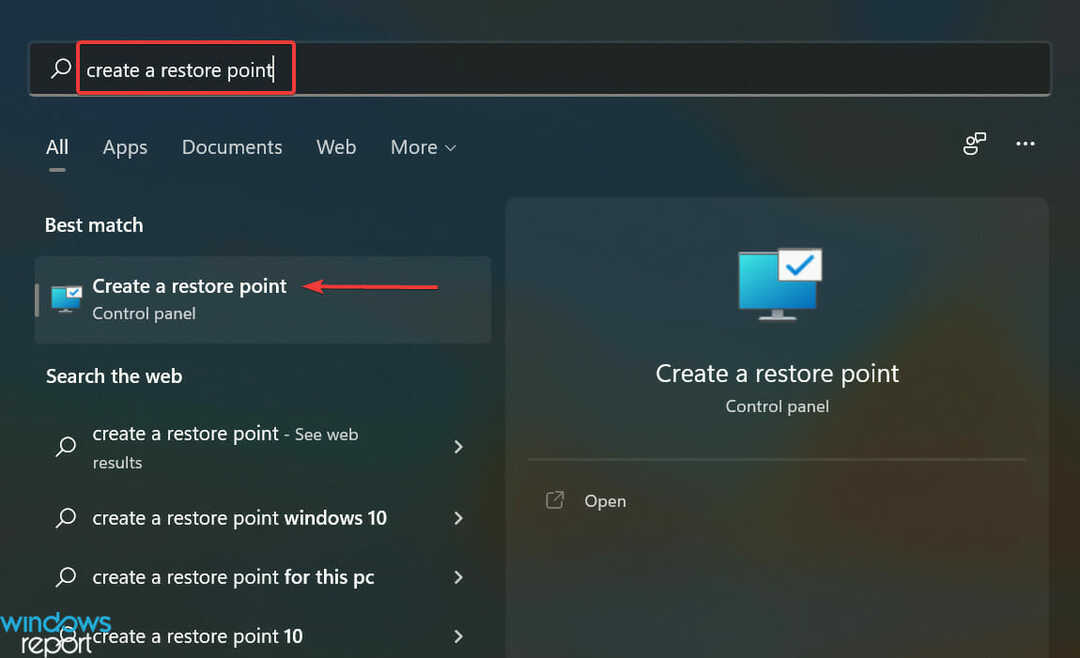
- Pēc tam noklikšķiniet uz Sistēmas atjaunošana pogu.
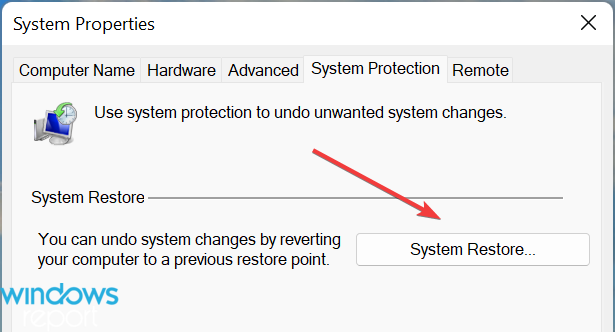
- Izvēlieties Atsaukt sistēmas atjaunošanu opciju un noklikšķiniet uz Nākamais apakšā.
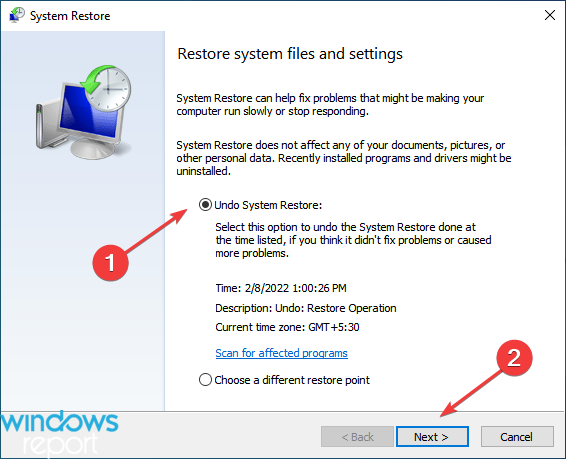
- Pārbaudiet atjaunošanas informāciju un noklikšķiniet uz Pabeigt.
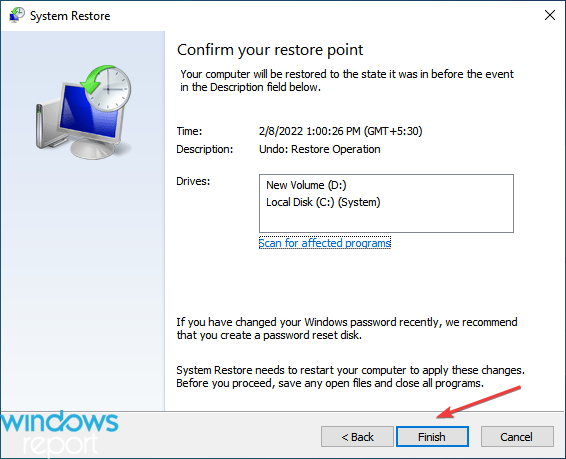
- Klikšķis Jā parādītajā apstiprinājuma uzvednē.
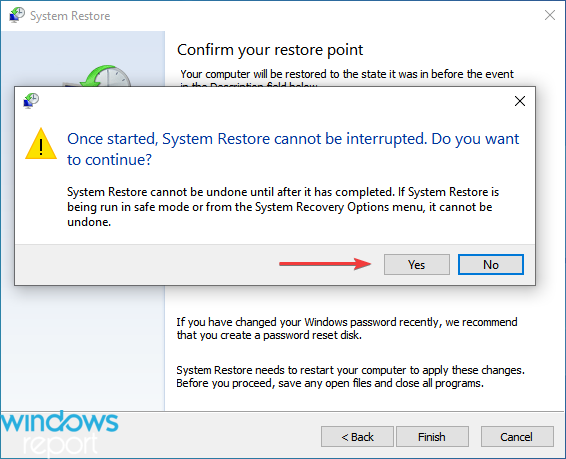
Atjaunošanas process tiks nekavējoties atsākts, un laiks ir atkarīgs no sistēmā veicamajām izmaiņām. Lai atsauktu sistēmas atjaunošanu operētājsistēmā Windows 11, dators tiks restartēts, kā tas tika darīts, atjaunojot to agrāk.
2. Izmantojot atkopšanas vidi
- Nospiediet Windows + es lai palaistu Iestatījumi lietotni un noklikšķiniet uz Atveseļošanās labajā pusē Sistēma cilne.
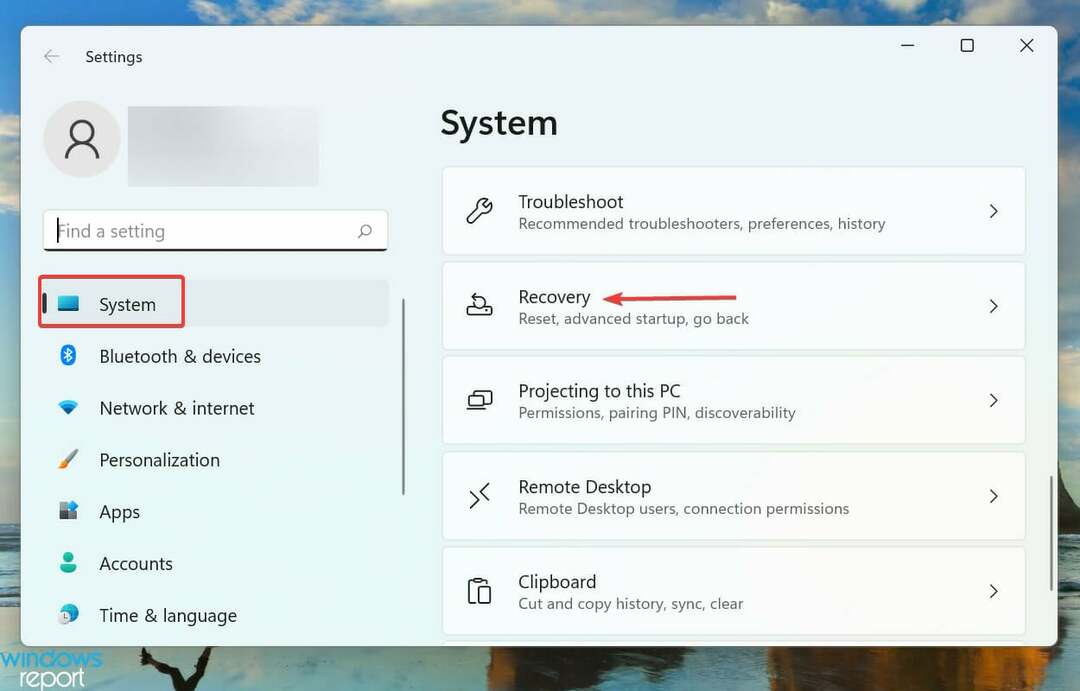
- Noklikšķiniet uz Restartēt tagad pogu blakus Uzlabota palaišana.
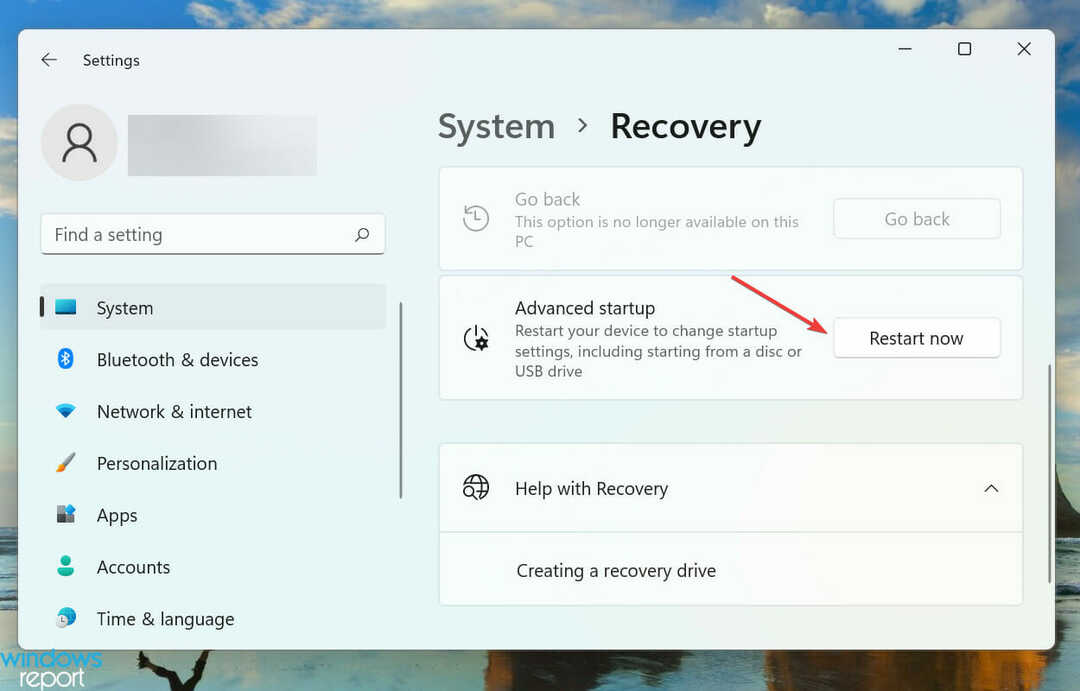
- Kad sistēma tiek restartēta un tiek ievadīta Atkopšanas vide, izvēlieties Problēmu novēršana no opcijām.
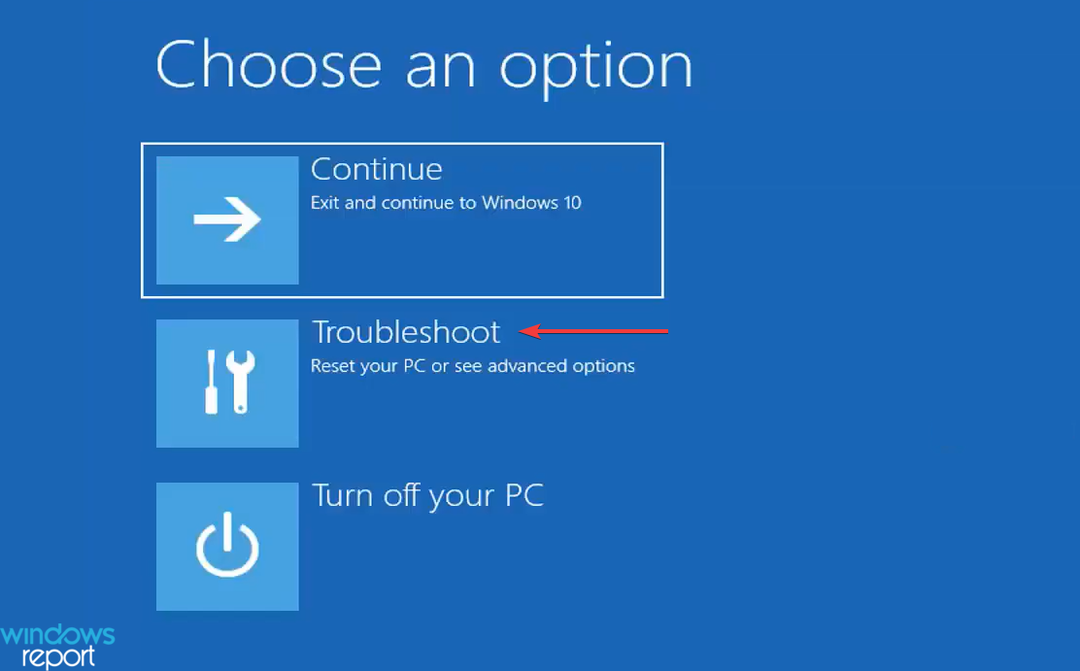
- Tālāk noklikšķiniet uz Pielāgota opcija.
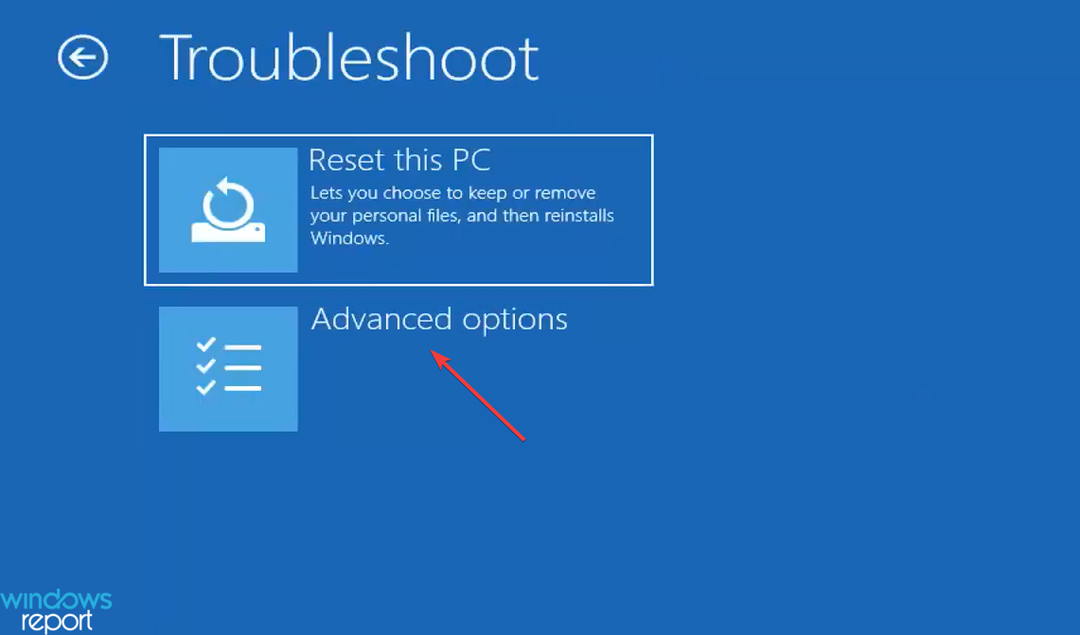
- Klikšķiniet uz Sistēmas atjaunošana no sešām opcijām, kas uzskaitītas Pielāgota opcija ekrāns.
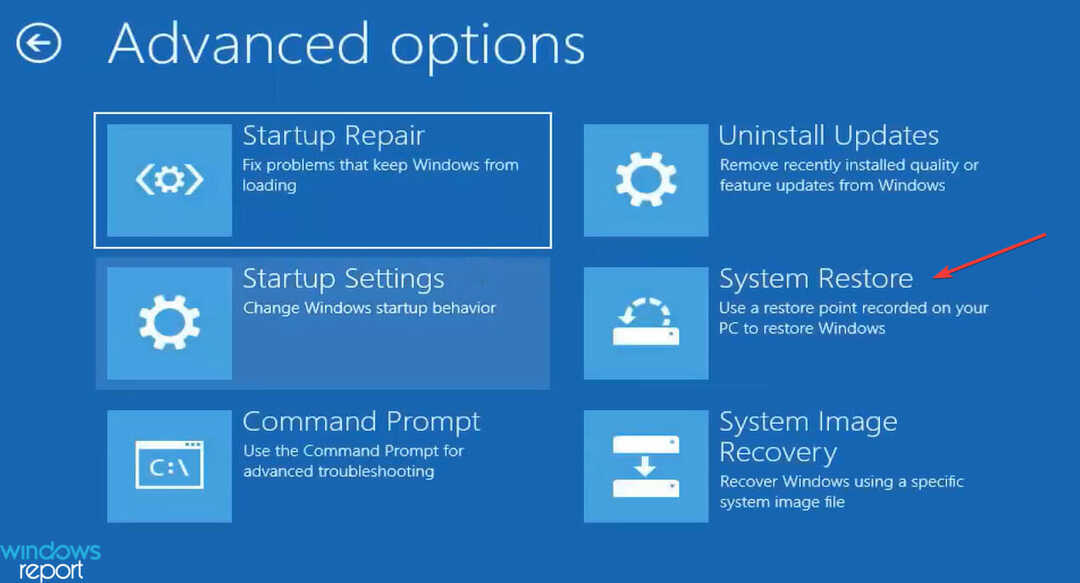
- Tagad atlasiet savu lietotāja kontu.
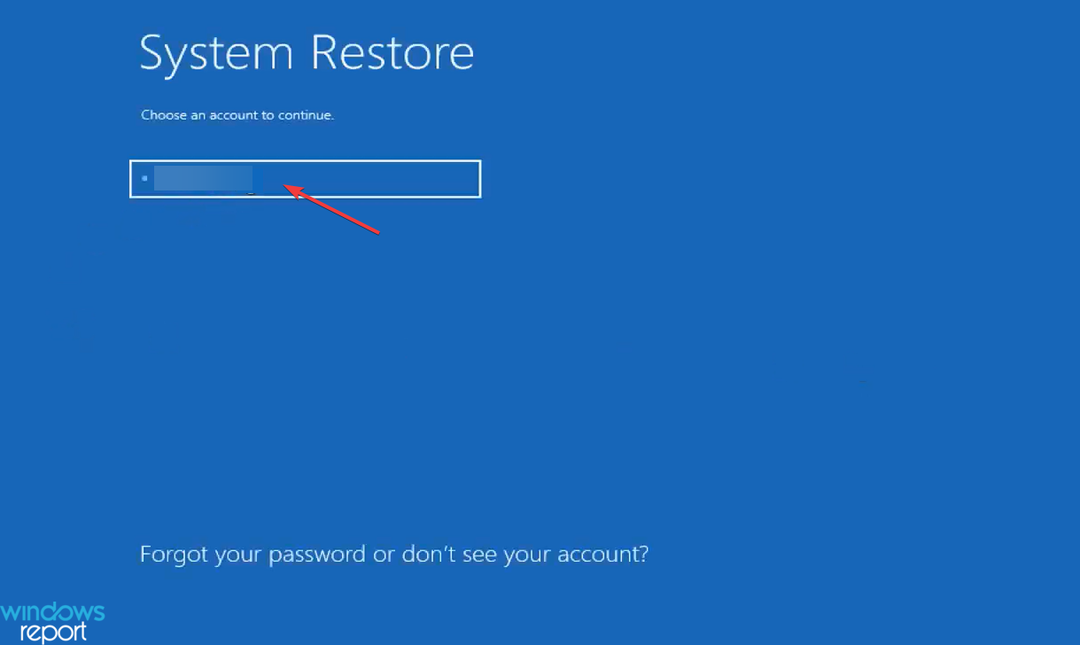
- Ievadiet tā paroli un noklikšķiniet uz Turpināt.
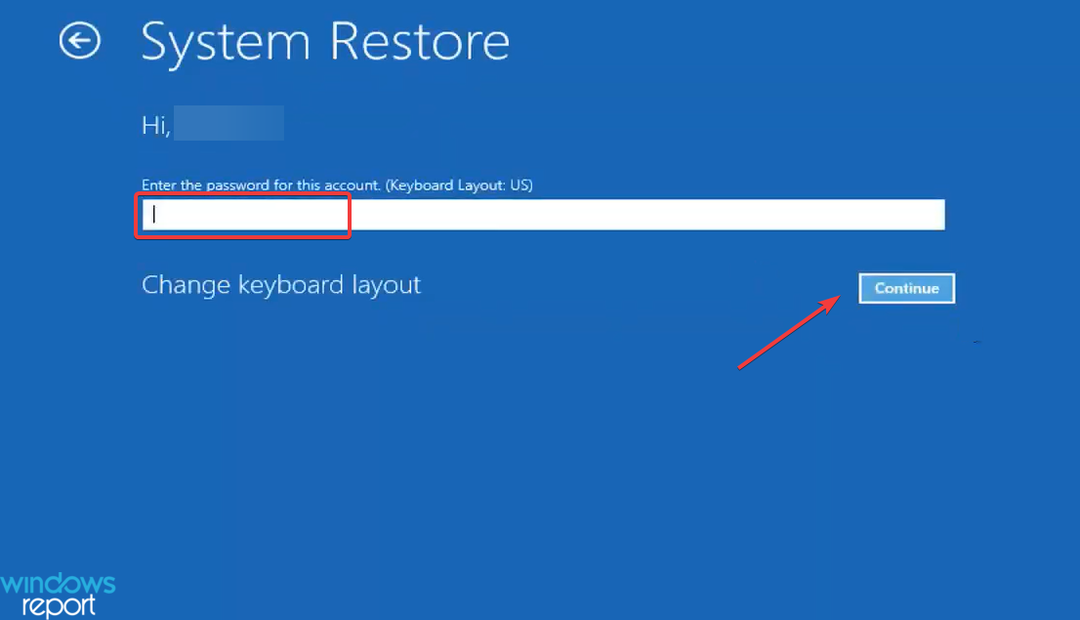
- Klikšķiniet uz Nākamais apakšā.
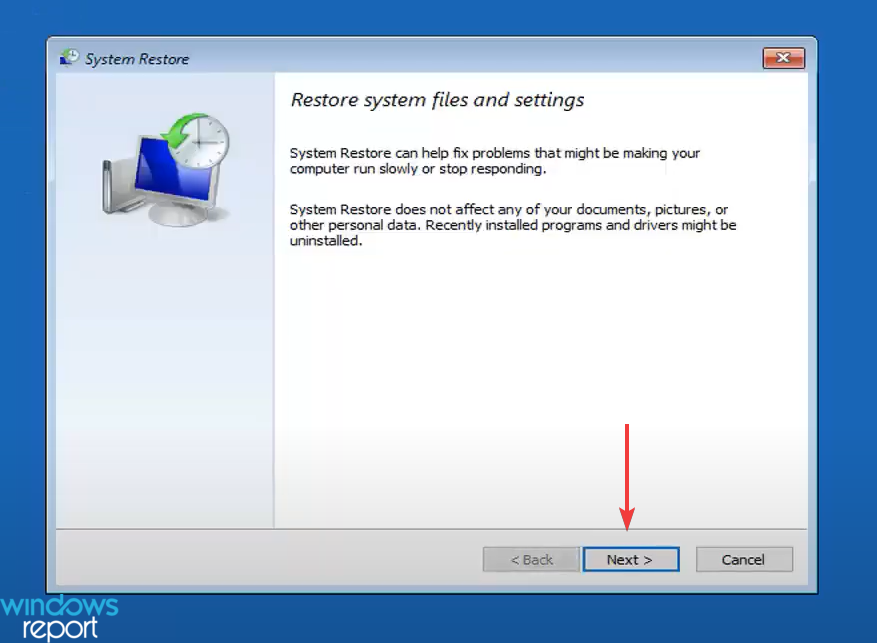
- Izvēlieties atjaunošanas punktu, kas saka Atsaukt saskaņā Tips kolonnu un noklikšķiniet uz Nākamais.
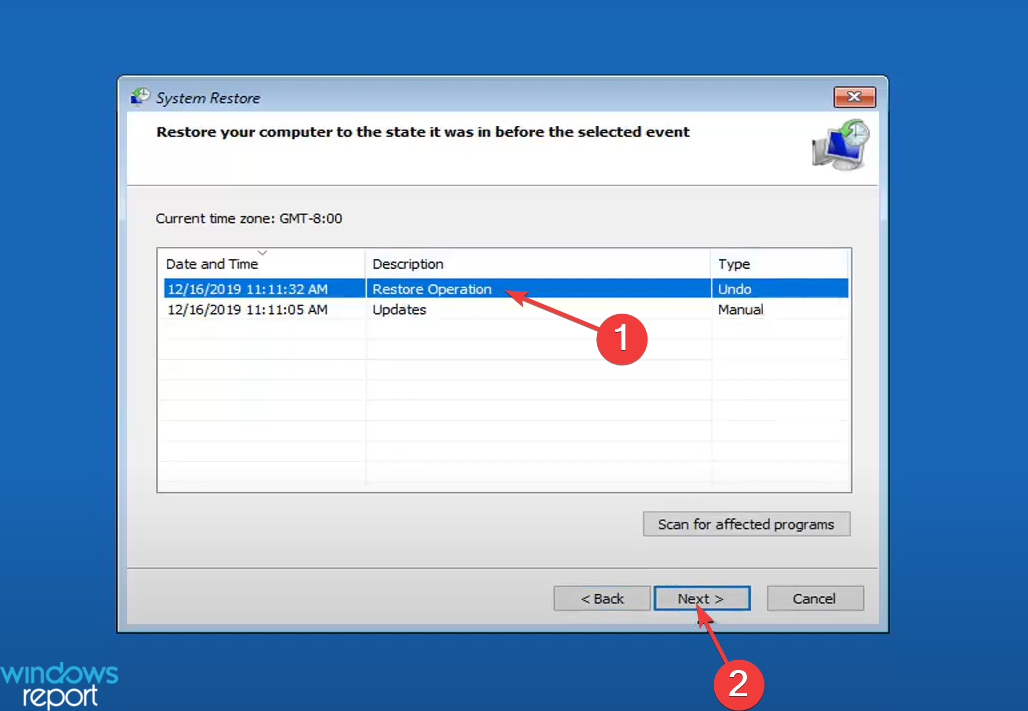
- Pārbaudiet atjaunošanas informāciju un noklikšķiniet uz Pabeigt.
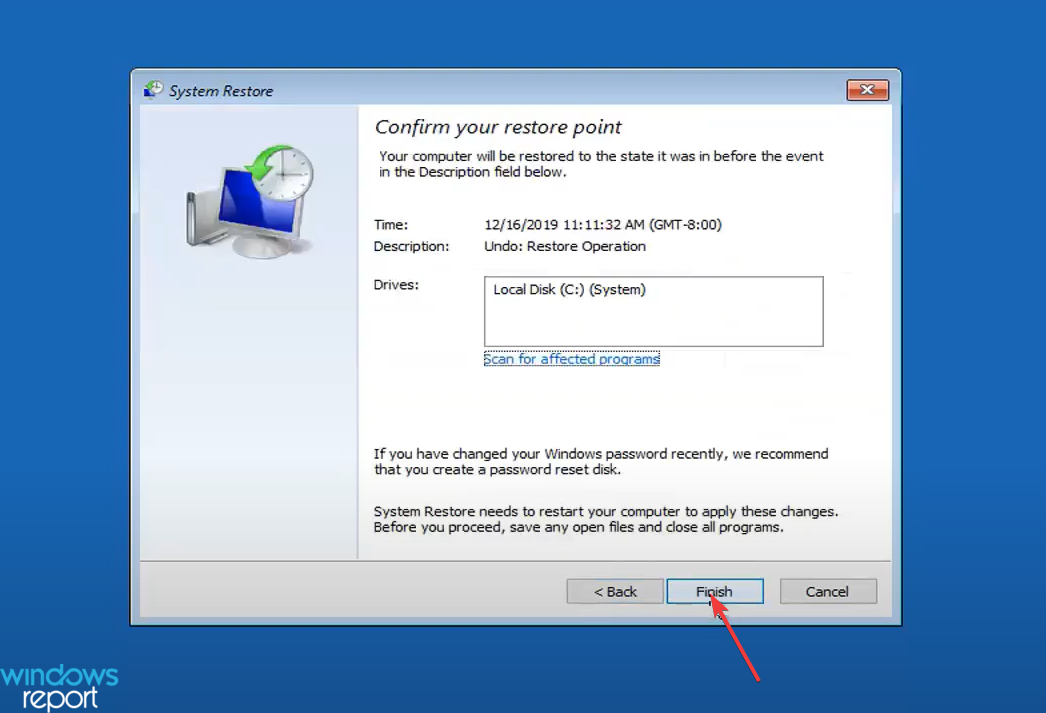
- Klikšķis Jā uznirstošajā apstiprinājuma uzvednē.
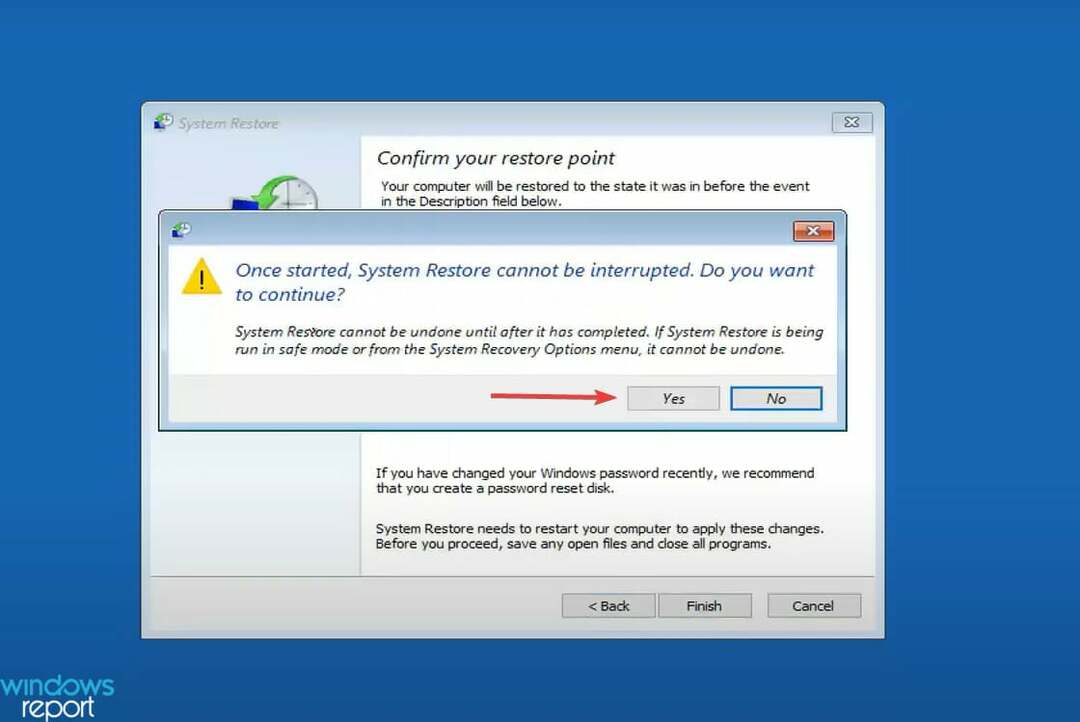
- Pagaidiet, līdz tiek pabeigts atjaunošanas process.
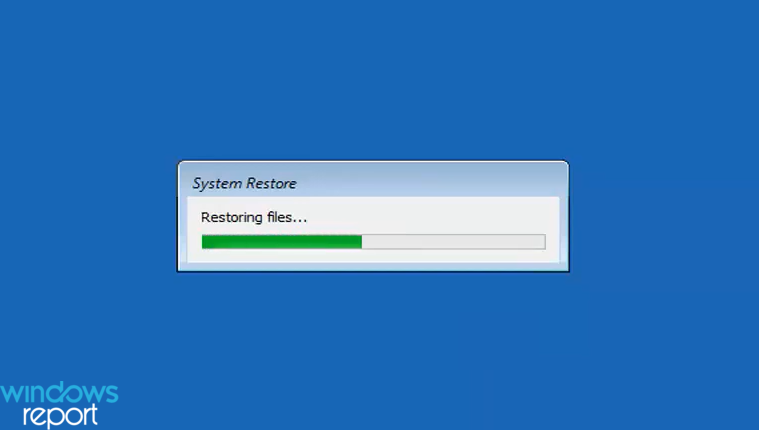
Šī metode, lai atsauktu sistēmas atjaunošanu operētājsistēmā Windows 11, noteikti prasīs vairāk laika, taču gadījumā, ja nevarat palaist sistēmu Windows pēc iepriekšējās atjaunošanas, darbosies tikai tā. Turklāt ir vairāki veidi, kā piekļūt atkopšanas videi.
Viena no vienkāršākajām metodēm ir tīša Windows avārija trīs reizes startēšanas laikā, nospiežot barošanas pogu, tiklīdz operētājsistēma sāks sāknēties. Ceturtajā mēģinājumā jūsu sistēma automātiski ieies atkopšanas vidē.
Kāpēc nevar atsaukt sistēmas atjaunošanu operētājsistēmā Windows 11?
Ir gadījumi, kad nevarēsit atsaukt sistēmas atjaunošanu operētājsistēmā Windows 11, un mēs tos esam uzskaitījuši tālāk:
- Atjaunošanu nevar atsaukt, ja sistēmas atjaunošana tika veikta Drošais režīms.
- Tas notiek arī tad, ja sistēmas atjaunošana tika veikta no Atkopšanas vide.
Tātad, ja nevarat atsaukt sistēmas atjaunošanu, tā var būt kāda no šīm situācijām. Ja tā nav, pārbaudiet, kāpēc atjaunošanas punkti nedarbojas operētājsistēmā Windows 11.
Tagad jūs zināt gan veidus, kā varat atsaukt sistēmas atjaunošanu operētājsistēmā Windows 11, gan iemeslu, ja nevarat to izdarīt. Tas noteikti padarītu lietas daudz vienkāršākas. Tomēr noteikti neveicat atjaunošanu bez vajadzības, domājot, ka to vēlāk var atsaukt.
Turklāt, pārbaudiet, kā izveidot atjaunošanas punktu sistēmā Windows 11. Tāpat, ja OS nevar atrast atjaunošanas punktu, uzziniet, kā novērst problēmu.
Pastāstiet mums, kāpēc radās nepieciešamība atsaukt sistēmas atjaunošanu operētājsistēmā Windows 11, un pastāstiet mums, kādu metodi izvēlējāties komentāru sadaļā.


